
動画編集ソフト「Filmora14」のAI機能を使うと写真を2枚読み込ませるだけで、
感動的な子供さんの成長動画や、夏休みの思い出動画のほか
DIYや筋トレ、ダイエットなどのビフォーアフター動画、
時代の流れを表すようなタイムラプス動画もあっという間に簡単に作れますよ!
2枚の写真からストーリーを効果的に作ってみましょう!
私も愛用中!使いやすい!動画編集ソフト
![]()
![]()
![]()
詳しい動画解説
↓↓↓
Filmora14のAI機能で写真を動かしてみよう
※

Filmora14の最新バージョンが必要です。
1、
Filmora14のインストールはこちら
2、
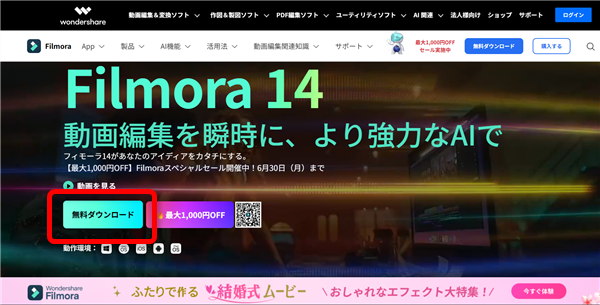
まずは「無料ダウンロード」から機能をいろいろと試せる無料体験版を
インストールして使ってみましょう!
3、
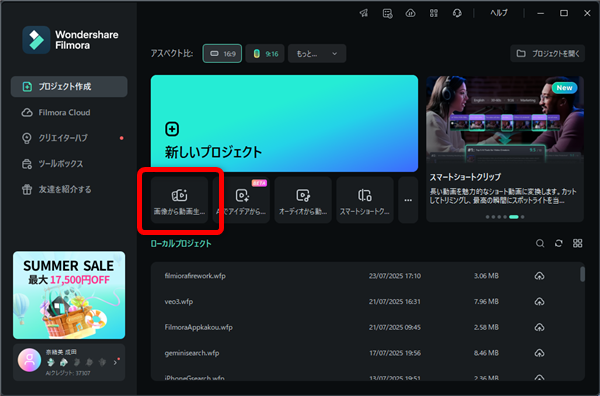
Filmora14を起動したら「画像から動画生成」をクリック
4、
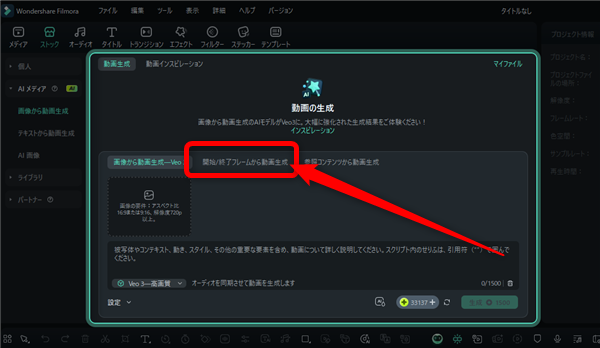
動画生成画面で「開始/終了フレームから動画生成」タブを開きます。
5、
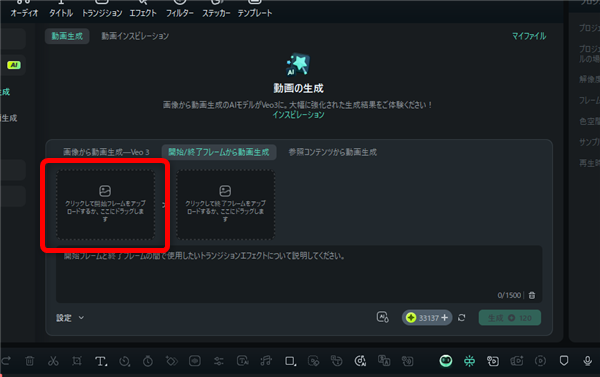
まずは始めの写真を選択していきます。
「クリックして開始フレームをアップロード~」をクリックして
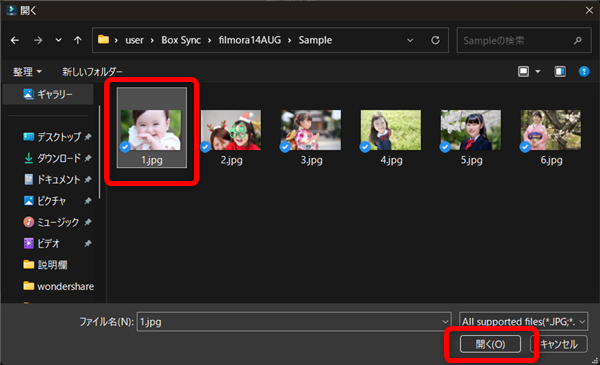
始めの写真を選択して「開く」をクリック
6、
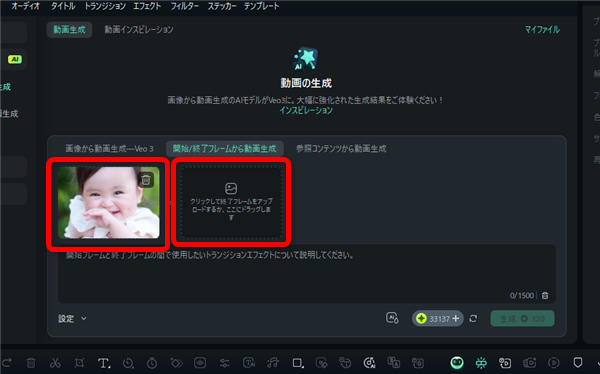
続いて、終わりの写真を選択していきます。
「クリックして終了フレームをアップロード~」をクリックして
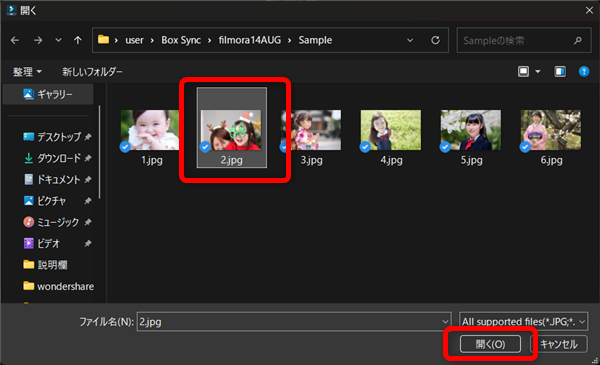
終わりの写真を選択して「開く」をクリック
7、
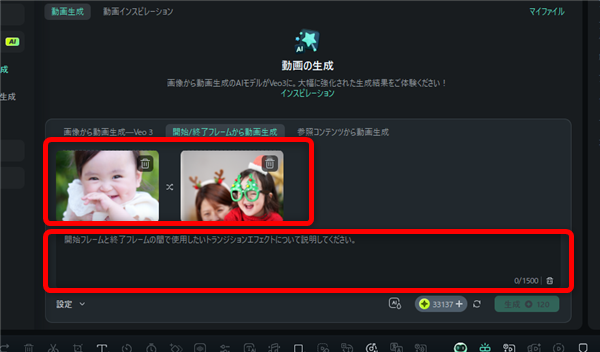
始まりの写真から終わりの写真まで、どのように動かしたいか?
動きの説明文(プロンプト)を入力します。
8、
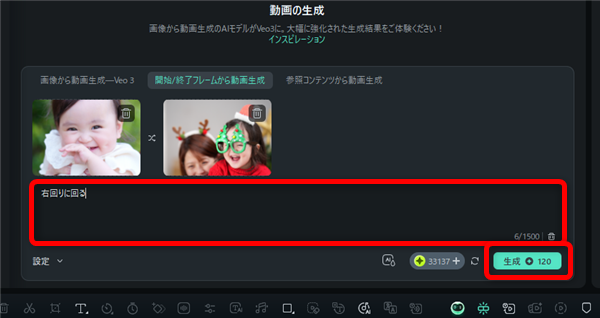
よろしければ「生成」をクリックしますが…
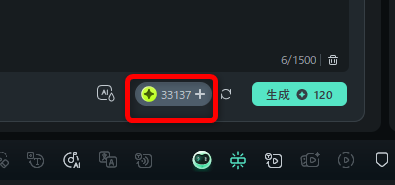
クレジットの残数をチェックしておきましょう!
この場合、120クレジットが必要です。
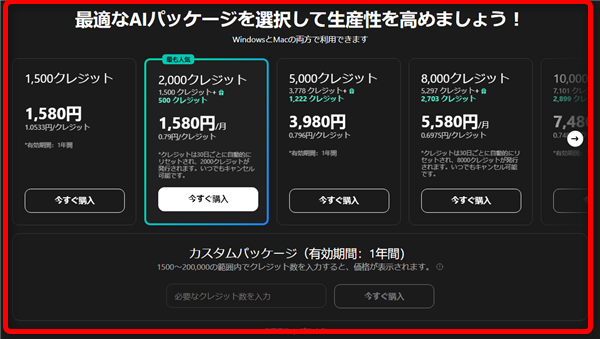
足りないときは購入してください。
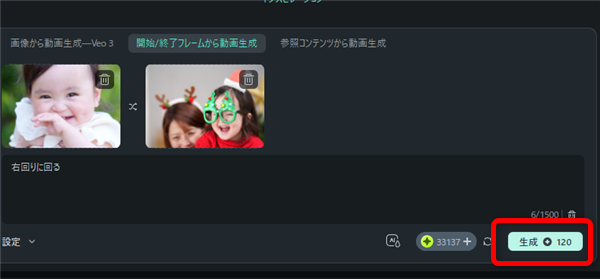
よろしければ「生成」をクリック
9、
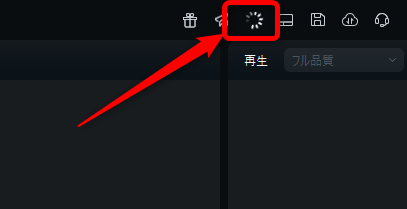
画面右上にこのようなクルクルと回るアイコンが表示されたら生成中です。
10、
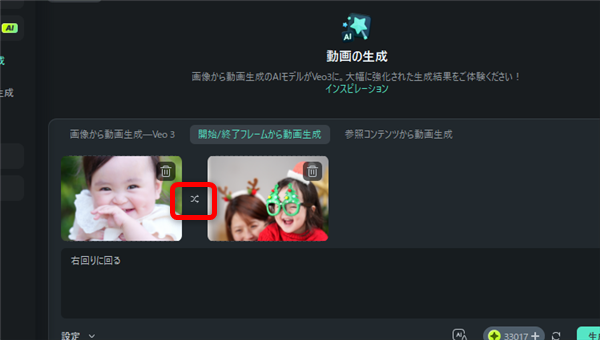
生成中でも構いませんので、次の動画を作っていきます。
始めと終わりの写真の真ん中のアイコンをクリックして
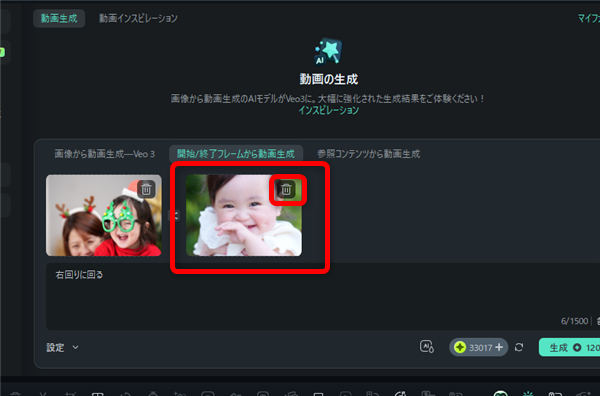
写真の順番を入れ替えたら、始めの写真をゴミ箱マークをクリックして削除します。
11、
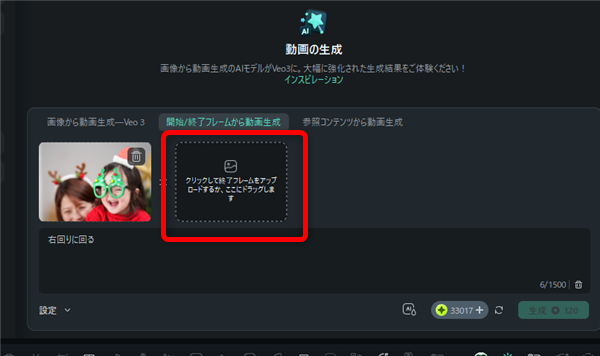
そして、次の終わりの写真を選択していきます。
「クリックして終了フレームをアップロード~」をクリックして
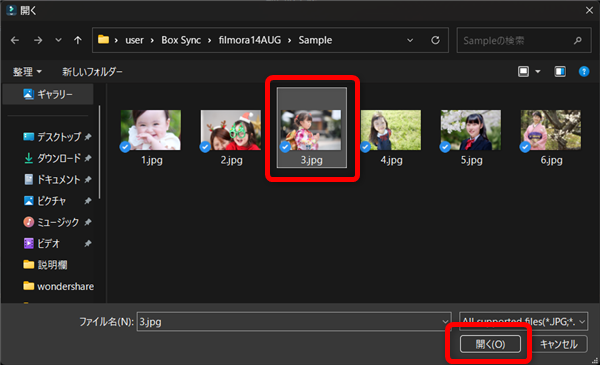
次の終わりの写真を選択して「開く」をクリック
12、
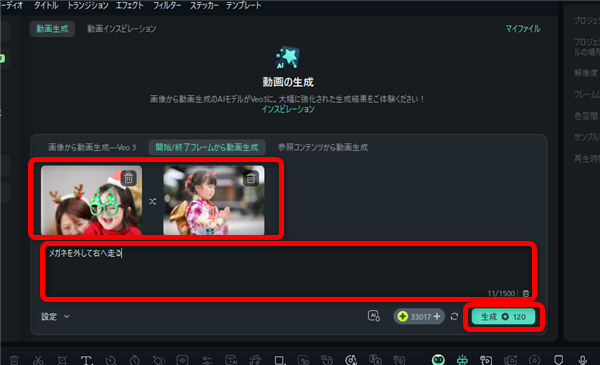
同じように動きの説明文(プロンプト)を入力して「生成」をクリック
13、
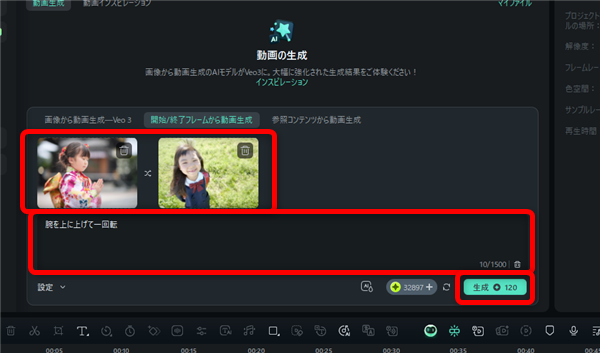
「10、」~「12、」を繰り返し行って、すべての写真から動画を生成していきます。
14、
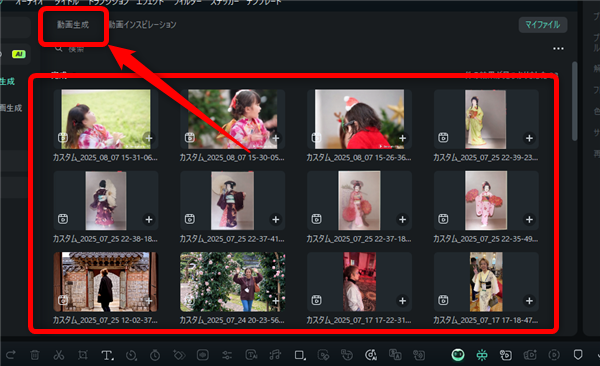
もし、途中で動画生成が完了し、このような画面が表示された場合は、
画面左上の「動画生成」をクリックして
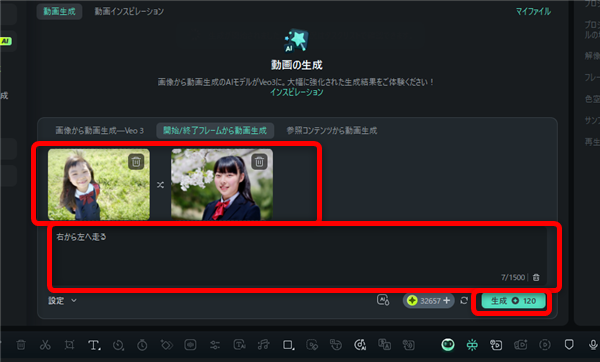
動画生成の画面を開くことができます。
15、
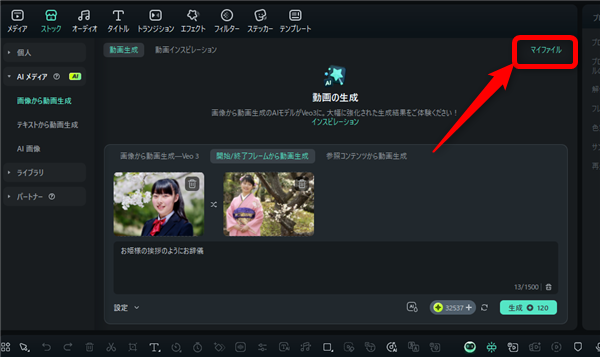
また、こちらの「マイファイル」をクリックして
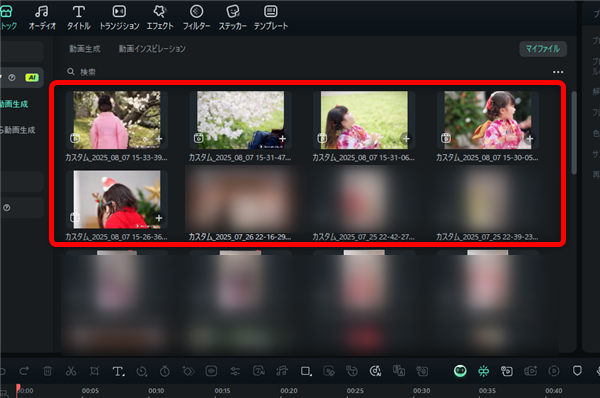
生成が完了した動画ファイルが保存されています。
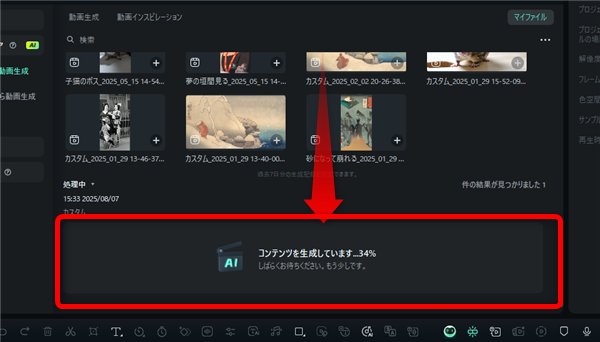
画面を下へスクロールすると、生成中の状況をチェックすることができます。
16、
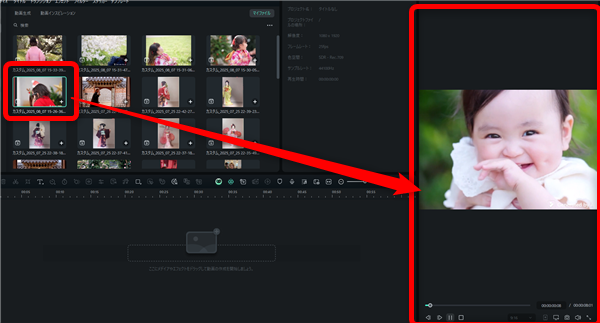
各動画ファイルはクリックすると、右側のプレビューで確認できます。
17、
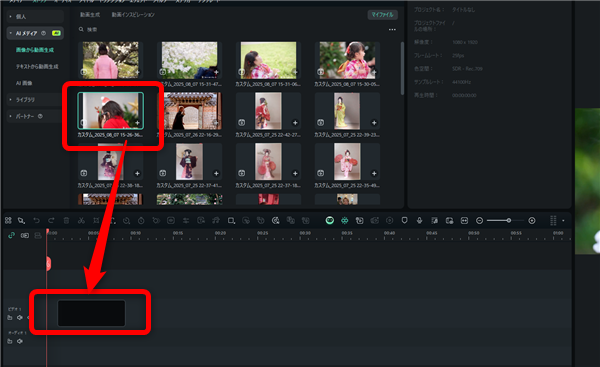
すべての生成が完了したら、出来上がった動画ファイルをタイムラインに
ドラッグ・アンド・ドロップして読み込みます。
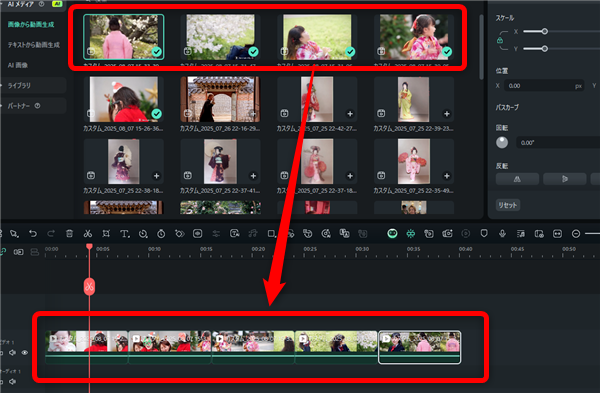
まとめて読み込むこともできます。
18、
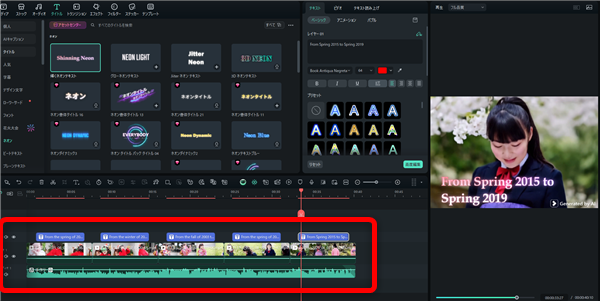
あとはいつもどおりBGMやテキストなどを入れて編集します。
尚、この動画の場合、途中の動きが滑らかに切り替わっているのでトランジションは
おすすめしません。
19、
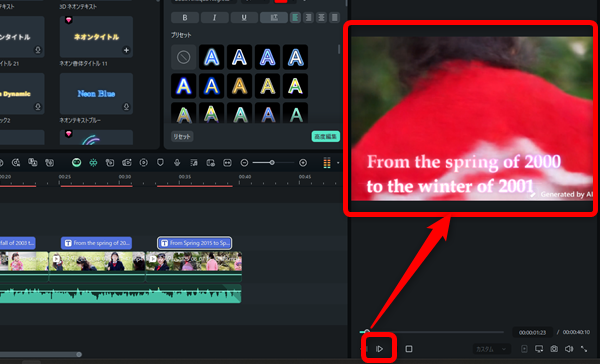
画面右側のプレビューで出来上がりを確認できます。
20、
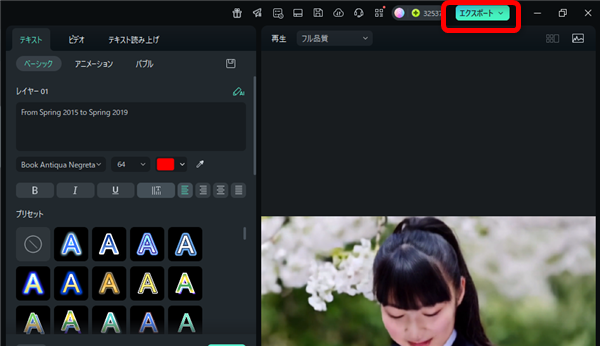
編集が完了したら、いつもどおり画面右上の「エクスポート」をクリックして
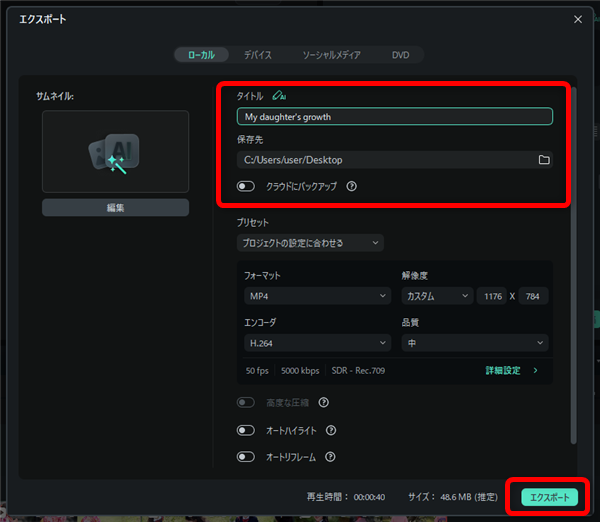
動画のタイトルを入力して「エクスポート」をクリックして
MP4などの動画ファイルとして書き出しを行えば完了です!
私も愛用中!使いやすい!動画編集ソフト











